Računalnik se upočasni - kaj storiti?

- 3557
- 370
- Homer O'Connell
Zakaj se računalnik upočasni in kaj storiti, je morda eno najpogosteje zastavljenih vprašanj uporabnikov začetnikov in ne le njih. Hkrati pa praviloma pravi, da je v zadnjem času računalnik ali prenosnik deloval odlično in hitro, "vse je letelo", zdaj pa je naloženo pol ure, zagnani pa so tudi programi itd.Str.
Ta članek podrobno o tem, zakaj se lahko računalnik upočasni. Možni razlogi so navedena s stopnjo frekvence, s katero jih najdemo. Seveda bodo za vsako postavko dane možnosti za reševanje problema. Naslednja navodila veljajo za Windows 10, 8 (8.1) in Windows 7.
Če ne morete ugotoviti, kakšen razlog je v počasnem delu računalnika, spodaj najdete tudi brezplačen program, ki vam omogoča analizo trenutnega stanja računalnika ali prenosnika in predložiti poročilo o razlogih, ki povzročajo težave s težavami hitrost dela, ki pomaga ugotoviti, kaj "očistiti", tako da se računalnik ne upočasni.
Programi v samodejnem nalaganju
Ni pomembno, ali so koristne ali nezaželene (o čemer govorimo v ločenem razdelku), ki se samodejno zažene skupaj z Windows - verjetno najpogostejši razlog za počasno delo računalnika.
Kadarkoli sem moral na zahtevo preučiti "zakaj se računalnik upočasni", na področju obvestil in preprosto na seznamu avtomobilov, sem opazil veliko število različnih javnih služb, za katere lastnik pogosto ni vedel karkoli.
Kolikor sem lahko, podrobno opisal, kaj lahko in ga je treba odstraniti iz samodejne obremenitve (in kako to storiti) v člankih avtomatizacije sistema Windows 10 in kako pospešiti Windows 10 (za Windows 7 z 8 - kako naj pospešite računalnik), vzemite ga v storitev.
Na kratko - vse, česar ne uporabljate redno, razen antivirusa (in če jih nenadoma imate dva, potem z verjetnostjo 90 odstotkov, računalnik upočasni točno to). In tudi tisto, kar uporabljate: na primer na prenosnem računalniku s HDD (ki so počasni na prenosnem računalniku), lahko nenehno vključen odjemalec hudournika zmanjša delovanje sistema za več deset odstotkov.

Koristno je vedeti: nameščeni in samodejno predstavljeni programi za pospeševanje in čiščenje oken zelo pogosto zavirajo sistem bolj kot pozitivno vpliva nanj, in nujnost pripomočka tukaj ne igra vloge.
Škodljivi in nezaželeni programi
Naš uporabnik rad brezplačno prenaša programe in običajno ne iz uradnih virov. Prav tako se zaveda virusov in ima praviloma dober antivirus na računalniku.
Vendar mnogi ne vedo, da na ta način nalagajo programe, zelo verjetno bodo postavili škodljivo ali neželeno programsko opremo, ki se ne šteje.
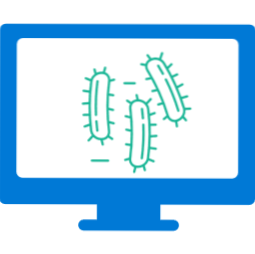
Običajni rezultat razpoložljivosti takšnih programov je zelo upočasnjen in ni jasno, kaj storiti. Tu bi morali začeti s preprostim: za čiščenje računalnika uporabite posebna sredstva za odstranjevanje zlonamernih programov (ne v nasprotju z antivirusi, medtem ko najdete tisto, česar ne bi mogli sumiti glede razpoložljivosti Windows).
Drugi pomemben korak bo, da se naučite, kako prenesti programsko opremo s uradnih spletnih mest razvijalcev, in pri namestitvi je vedno prebrati, kaj vam ponuja, in zavrnjeno, da ne potrebujete.
Ločeno o virusih: seveda lahko povzročijo tudi počasno delo računalnika. Torej preverjanje virusov je pomemben korak, če ne veste, kaj je vzrok za "zavore". Če vaš antivirus noče najti ničesar, lahko poskusite uporabiti zagonske protivirusne flash pogone (CD v živo) od drugih razvijalcev, obstaja možnost, da se bodo bolje spopadli.
Ni nameščen ali "sorodniki" naprav gonilniki
Odsotnost uradnih gonilnikov naprav ali gonilnikov, nameščenih iz centra za posodobitve sistema Windows (in ne proizvajalcev opreme), lahko povzroči tudi počasno delo računalnika.
Najpogosteje to velja za gonilnike video kartic - namestitev preprosto "združljivih" gonilnikov, zlasti za Windows 7 OS (Windows 10 in 8 sta se naučila postavljati uradne voznike, čeprav ne v zadnjih različicah), pogosto vodijo do iger v igrah, reprodukcije videoposnetkov kreteni in druge podobne težave z prikazom grafike. Rešitev - Namestite ali posodobite gonilnike video kartice za največjo zmogljivost.
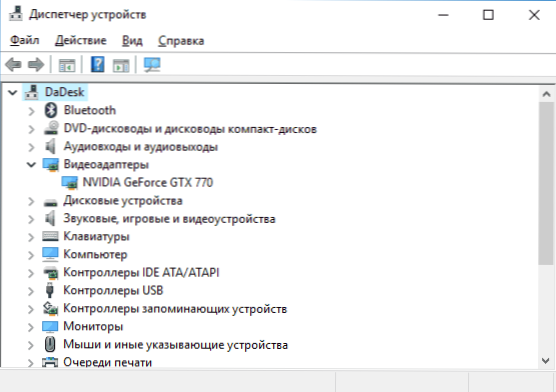
Vendar je vredno preveriti razpoložljivost nameščenih gonilnikov za drugo opremo v upravitelju naprav. Poleg tega, če imate prenosnik, bodo dobro rešitev namestili gonilniki čipov in drugi vozniki blagovne znamke iz proizvajalca tega prenosnika, tudi če upravitelj naprav za vse točke prikazuje "napravo deluje normalno", o tem lahko rečemo isto o tem. vozniki računalniške matične plošče računalnika.
Trden trdi disk ali težave s trdim diskom
Druga skupna situacija - računalnik ne samo upočasni in včasih tesno visi, pogledate stanje trdega diska: razumno ima indikator rdečega preliva (v sistemu Windows 7), lastnik pa ne ukrepa. Tukaj na točkah:
- Za normalno delovanje sistema Windows 10, 8, 7, pa tudi za lansirane programe, je pomembno, da je v sistemskem razdelku (T.e. Na disku C je bilo dovolj prostora). V idealnem primeru bi, če je mogoče, priporočal dvekratni velikosti RAM -a kot nezasedenega prostora, da bi skoraj v celoti izključil problem počasnega delovanja računalnika ali prenosnika iz tega razloga.
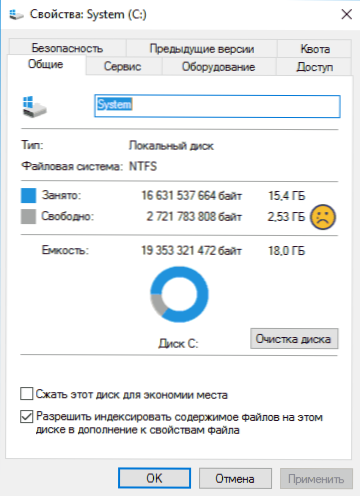
- Če ne veste, kako zagotoviti, da je več prostega prostora, in že "vse nepotrebne" izbrisane, vam boste lahko pomagali materiali: kako očistiti disk C nepotrebnih datotek in kako povečati disk C zaradi povečanja zaradi disk d.
- Odklopite črpalno datoteko, da sprostite prostor na disku, kot jih mnogi lovijo - slaba rešitev problema v veliki večini primerov. Toda prekinitev prezimovanja, če ni drugih možnosti ali ne potrebujete hitrega zagona Windows 10 in 8 in Gibbernacije, lahko kot takšna odločitev upoštevate kot takšno.
Druga možna možnost je poškodba trdega diska računalnika ali pogosteje na prenosni računalnik. Značilne manifestacije: absolutno vse v sistemu "ustavi" ali začne "iti kretenje" (razen kazalca miške), medtem ko trdi disk nanaša čudne zvoke, nato. Tukaj je nasvet - poskrbite za varnost podatkov (ohranjanje pomembnih za druge pogone), preverite trdi disk, morda ga spremenite.
Nezdružljivost ali druge težave s programi
Če se vaš računalnik ali prenosni računalnik začne upočasniti, ko začnete nekatere posebne programe, ostalo pa deluje normalno, bo logično prevzeti težave s temi programi. Primeri takšnih težav:
- Dva protivirusa sta odličen primer, ne pogosto, ampak jih najdejo uporabniki. Če hkrati namestite dva protivirusna programa v računalnik, lahko konflikta in vodi do nemogočega dela. Obenem ne govorimo o povezavi med antivirusom + sredstvom za odstranjevanje škodljivih programov, v tej različici običajno ni težav. Opažam tudi, da v sistemu Windows 10 vgrajen -in Windows Defender po Microsoftovem mnenju ne bo prekinjen pri namestitvi tretjih strank protivirusi.
- Če se brskalnik na primer upočasni, Google Chrome ali Mozilla Firefox, potem po vsej verjetnosti težave povzročajo vtičniki, podaljški, manj pogosto - predpomnilnik in nastavitve. Hitra rešitev - za ponastavitev brskalnika in onemogočanje vseh tretjih strank in širitve. Cm. Zakaj je Google Chrome upočasnjen, zavore Mozilla Firefox. Da, razlog za počasno delo interneta v brskalnikih je lahko spremembe, ki jih naredijo virusi in podobna programska oprema, pogosto za registracijo proxy strežnika v nastavitvah povezave.
- Če program, naložen z interneta, zavira, potem lahko za to obstajajo številne stvari, ki so lahko razlog: to je "krivulja" samo po sebi, z vašo opremo obstaja nekaj nezdružljivosti, primanjkuje voznikov in, kar se pogosto zgodi, kar se pogosto zgodi Zlasti za igre - pregrevanje (naslednji razdelek).
Tako ali drugače, počasno delo določenega programa ni najslabše, v skrajnih primerih lahko najde zamenjavo, če nikakor ne bi mogla razumeti, kaj povzroča njene zavore.
Pregret
Pregrevanje je še en pogost razlog, da se Windows, programi in igre začnejo upočasniti. Eden od znakov, da je ta izdelek razlog - zavore se začnejo čez nekaj časa ali delujejo z intenzivno aplikacijo vira. In če se računalnik ali prenosnik izklopi v procesu takšnega dela - dvomi, da je to še manj pregret.
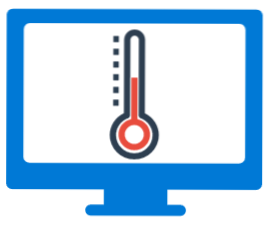
Posebni programi bodo pomagali določiti temperaturo procesorja in video kartic, od katerih so nekateri navedeni tukaj: kako ugotoviti temperaturo procesorja in kako ugotoviti temperaturo video kartice. Več kot 50-60 stopinj preprosto (ko se sproži samo OS, antivirus in več preprostih aplikacij za ozadje) - priložnost za razmislek o čiščenju računalnika iz prahu, po možnosti nadomestiti toplotno pasto. Če ga niste pripravljeni prevzeti sami, se obrnite na specialista.
Delovanje za pospešitev računalniškega dela
Dejanja, ki bi pospešili računalnik, ne bodo navedena tukaj, govorimo o drugem - kar ste že storili za te namene, lahko povzroči posledice v obliki zavornega računalnika. Tipični primeri:
- Odklop ali konfiguriranje datoteke za črpanje sistema Windows (na splošno kategorično ne priporočam teh začetnikov, čeprav sem že prej imel drugačno mnenje).
- Uporaba različnih "čistil", "Booster", "Optimizer", "Maximizer Speed", T.e. programska oprema za čiščenje in pospeševanje računalnika v samodejnem načinu (ročno, premišljeno, če je potrebno - lahko in včasih potrebujete). Zlasti za defragmentacijo in čiščenje registra, ki načeloma ne more pospešiti računalnika (če pri nalaganju oken ne gremo za eno milisekund), vendar OS pogosto vodi v nemogoče izstrelitev OS.
- Samodejno čiščenje predpomnilnika brskalnikov, začasne datoteke nekaterih programov - predpomnilnik v brskalnikih obstaja za pospešitev nalaganja strani in ga dejansko pospeši, nekateri začasni programi so prisotni tudi za večjo hitrost dela. Tako: te stvari postavite na samodejno (z vsakim izhodom iz programa, pri zagonu sistema itd.Str.) ni potrebno. Ročno, če je potrebno - prosim.
- Onemogočanje storitev sistema Windows - to pogosto vodi v nemožnost opravljanja kakršnih koli funkcij kot za zavore, vendar je ta možnost možna. Tega ne bi priporočal večini uporabnikov, če pa je nenadoma zanimivo, potem: katere storitve se prekinejo v Windows 10.
Šibek računalnik
In druga možnost - vaš računalnik preprosto ni povsem skladen z današnjimi resničnosti, zahtevami programov in iger. Lahko začnejo, delajo, a neusmiljeno upočasnijo.
Težko je svetovati nekaj tukaj, tema nadgradnje računalnika (razen če je to nakup popolnoma novega) je precej široka in se v enem nasvetu omejite, da povečate velikost RAM -a (kar je lahko neučinkovito), Spremenite video kartico ali namestite SSD namesto trdega diska, ne pritisnite na naloge, trenutne značilnosti in scenarije za uporabo računalnika ali prenosnika, ne bo delovalo.
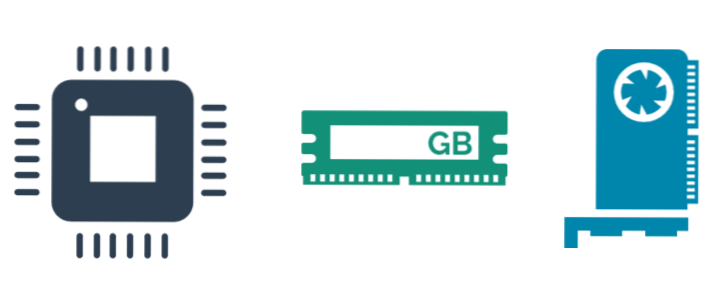
Tu bom opozoril le eno točko: danes so številni kupci računalnikov in prenosnikov omejeni v njihovih proračunih, zato izbira pade na cenovno ugodne modele po ceni do (zelo pogojnih) 300 dolarjev.
Na žalost pričakujete veliko hitrost delovanja na vseh področjih, ki jih uporabljate pri takšni napravi, preprosto ne bi smeli. Primerno je za delo z dokumenti, internetom, gledanje filmov in preprostih iger, toda tudi v teh stvareh se lahko včasih zdi počasno. In prisotnost nekaterih težav, opisanih v zgornjem članku, lahko povzroči veliko bolj opazen padec zmogljivosti na takem računalniku kot na dobri "žlezi".
Določitev, zakaj računalnik počasi deluje s programom WhySoSlow
Ne tako dolgo nazaj je bil objavljen brezplačni program za določitev vzrokov počasnega dela računalnika - WhySoSlow. Medtem ko je v beta različici in ni mogoče reči, da njena poročila zelo dobro kažejo, kaj se od njih zahteva, vendar kljub temu obstaja tak program in bo, kar je verjetno, v prihodnosti povečalo dodatne zmogljivosti.
V trenutnem času je zanimivo samo pogledati glavno okno programa: prikazuje predvsem strojne nihanje vašega sistema, ki lahko povzročijo upočasnjevanje računalnika ali prenosnika: če vidite zeleni kljuki Pogled na Whysoslow, vse je v redu s tem parametrom, če siva - bo to storilo in če klicaj ni zelo dobra in lahko privede do težav s hitrostjo dela.
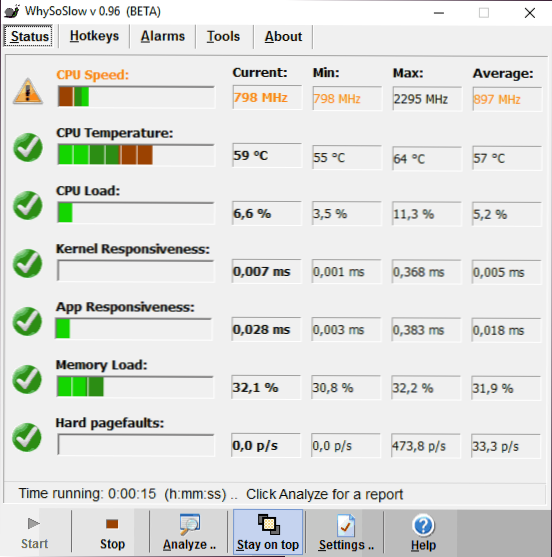
Program upošteva naslednje parametre računalnika:
- Hitrost procesorja- hitrost procesorja.
- Temperatura procesorja - temperatura procesorja.
- Nalaganje procesorja - nalaganje procesorja.
- Odgovornost jedra - čas dostopa do jedra OS, "Odzivnost" Windows.
- Odgovornost aplikacij - odzivni čas aplikacije.
- Obremenitev pomnilnika - stopnja pomnilnika pomnilnika.
- HARD PAGEFAULTS - Težko je razložiti z dvema besedama, vendar približno: število privlačnosti programov na virtualni pomnilnik na trdem disku zaradi dejstva, da so bili potrebni podatki premaknjeni iz RAM -a.
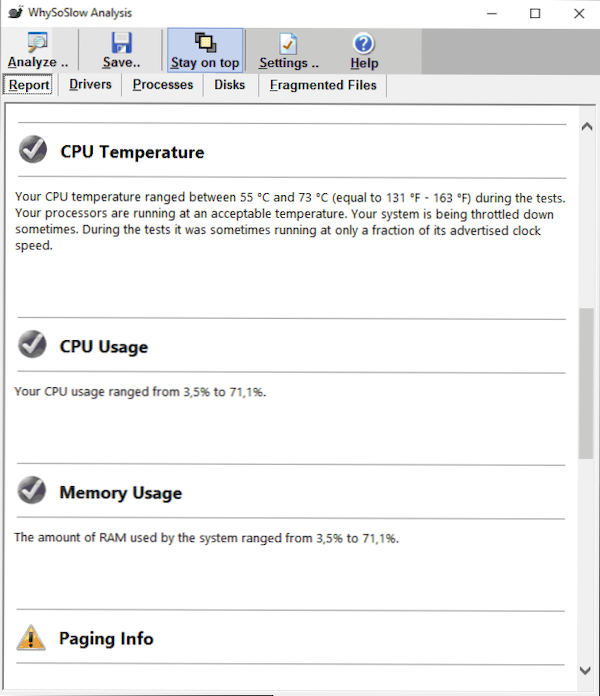
Resnično se ne bi zanašal na pričevanje programa in ne bo privedlo do odločitev do rešitev (razen v smislu pregrevanja), vendar je še vedno zanimivo pogledati. WhySoSlow lahko prenesete s uradne strani Reslendence.Com/whysoslow
Če nič ne pomaga in se računalnik ali prenosnik še vedno upočasni
Če noben način ne pomaga rešiti težav z zmogljivostjo računalnika, se lahko zatečete k odločilnim ukrepanjem v obliki sistema znova namestite. Poleg tega bi se moral vsak uporabnik novincev spoprijeti s tem na sodobnih različicah sistema Windows, pa tudi na računalnikih in prenosnih računalnikih s predhodno nameščenim sistemom:
- Obnovitev sistema Windows 10 (vključno s sistemom v prvotno stanje).
- Kako ponastaviti računalnik ali prenosnik za tovarniške nastavitve (za predhodno nameščeno OS).
- Namestitev sistema Windows 10 s bliskovnega pogona.
- Kako znova namestiti Windows 8.
Če prej ni bilo težav s hitrostjo računalnika in ni okvare strojne opreme, se OS ponovno namesti z naknadno namestitev vseh potrebnih gonilnikov - zelo učinkovita metoda za ponovno pridobivanje produktivnosti na začetne vrednosti.

